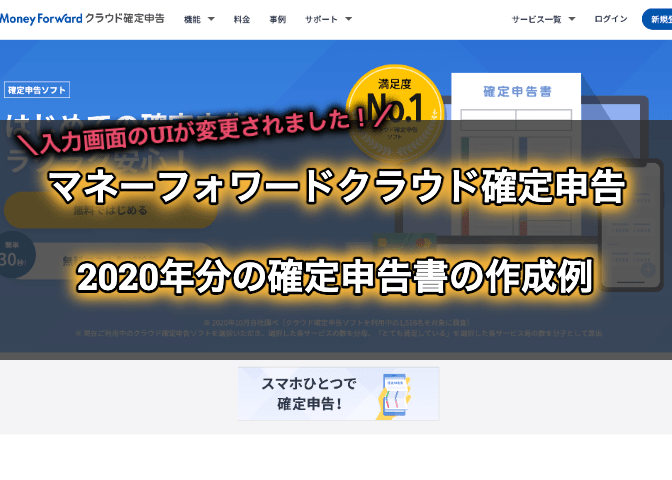
こんにちは。Tomoyuki(@tomoyuki65)です。
私は会計ソフトとして「マネーフォワードクラウド確定申告」を使っていますが、2020年分(2021年2月提出予定)の確定申告書の作成について、入力画面のUIが変更されました。
そこでこの記事では、確定申告書の作成例について記録を残しておきます。
関連記事👇
【2020年分(2021年提出版)】マネーフォワードクラウド確定申告の確定申告書作成例
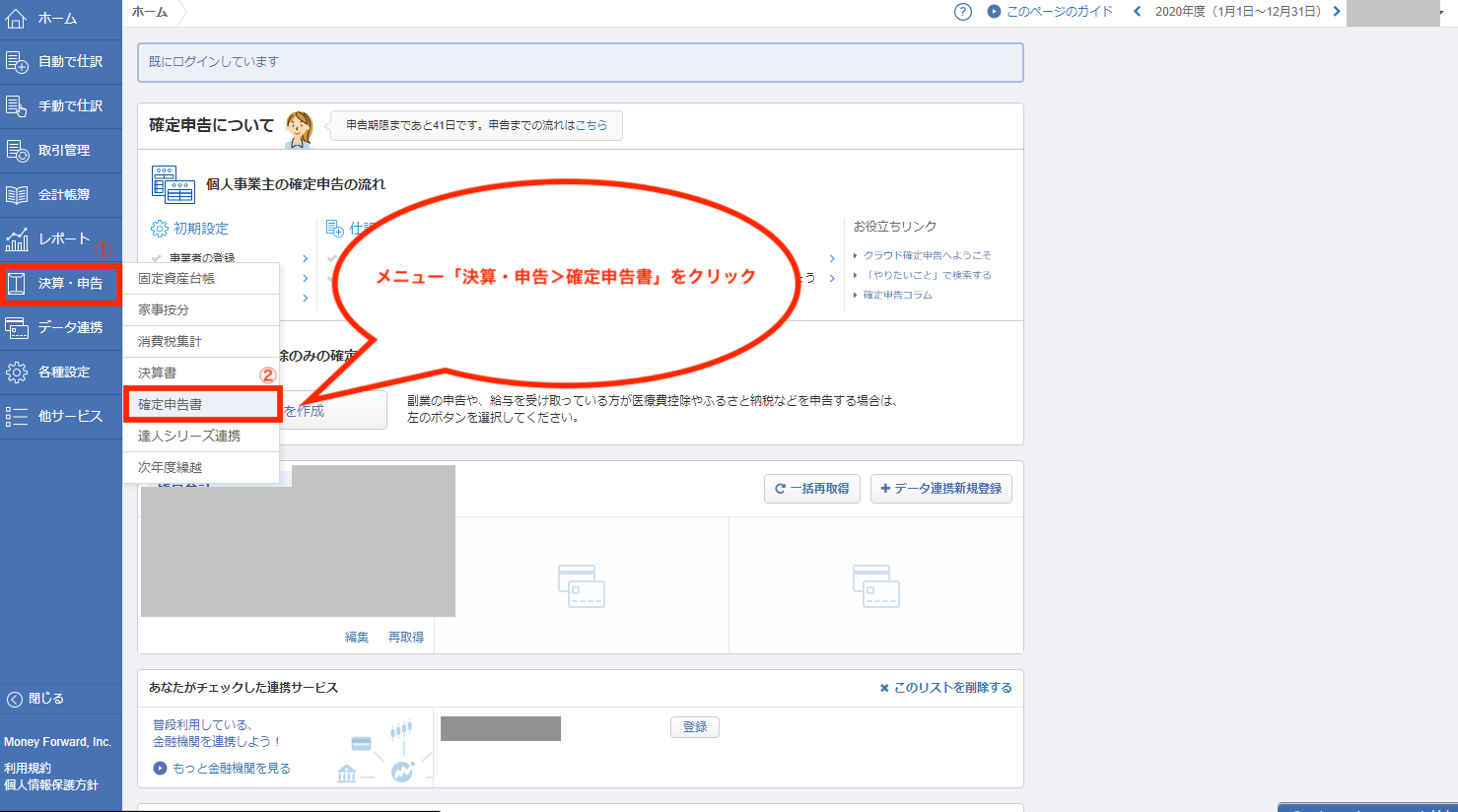
確定申告書の作成については、メニュー「決算・申告>確定申告書」をクリックします。
申告情報
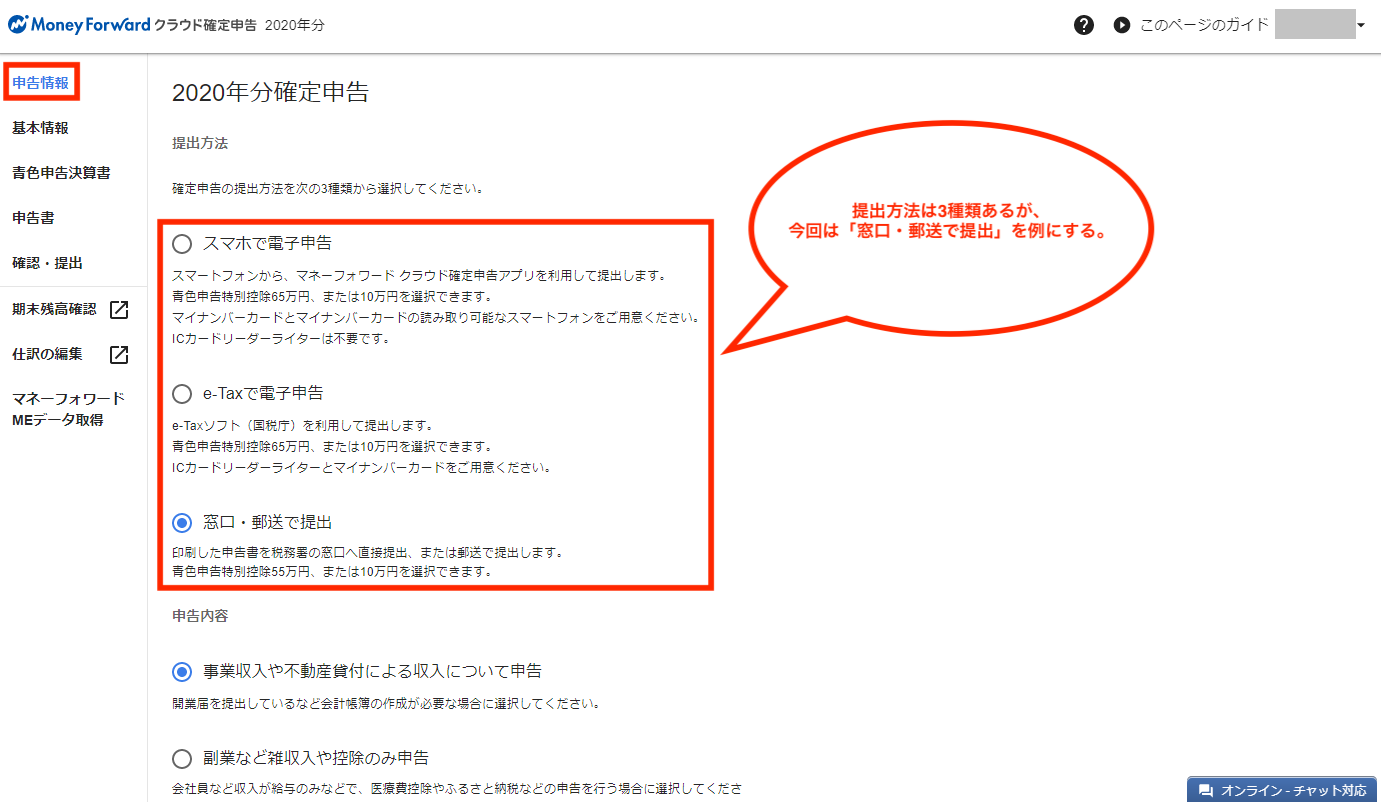
新しくなった画面が表示されるので、必要な項目を入力していきます。
尚、2020年分からはスマホで電子申告(マネーフォワードクラウド確定申告アプリを利用する)も可能ですが、今回は一般的な「窓口・郵送で提出」を例にします。
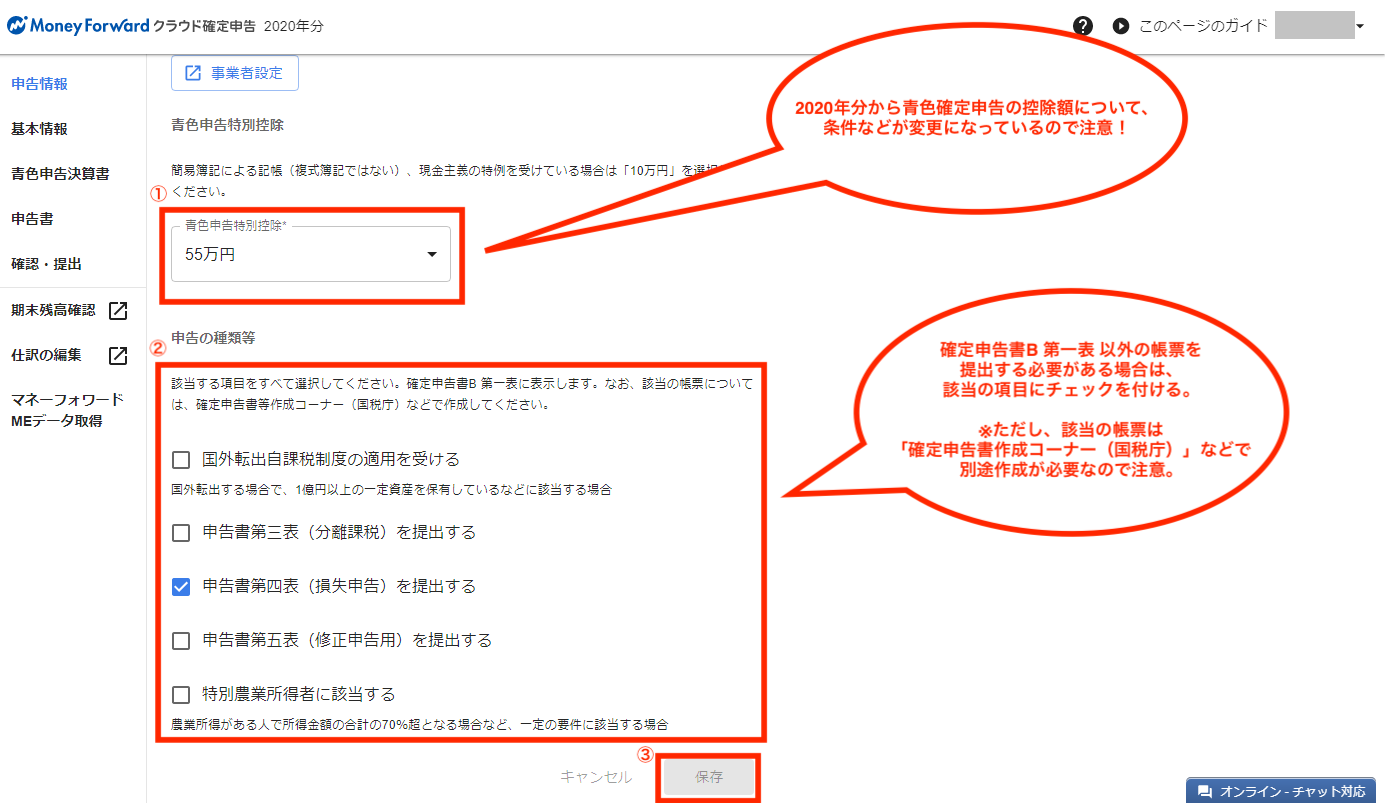
次に画面下の青色申告特別控除を選択しますが、2020年分からは青色申告の控除額について、条件などが変更になっているため、その点は各自ご確認下さい。
また、申告の種類が他にある場合は、画面下の対象項目にチェックを付けて下さい。ただし、該当の帳票は別途作成が必要になります。
※例えば申告書第四表(損失申告)を作成したい場合は、国税庁のサイト「確定申告書作成コーナー」から作成できます。
必要な項目を入力後、画面下の「保存」をクリックして保存して下さい。
基本情報
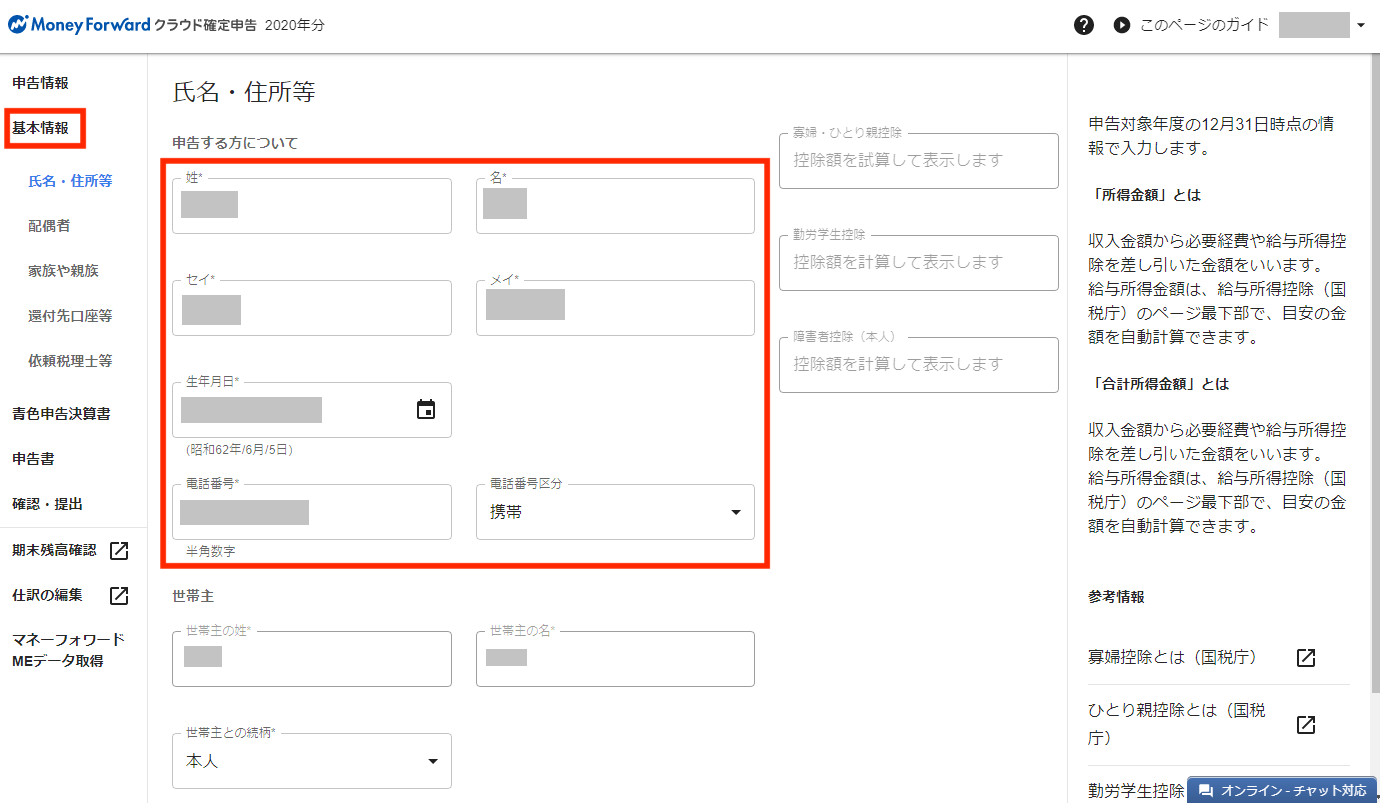
次に画面左のメニュー「基本情報」をクリックし、対象項目を入力します。
氏名・住所等では、名前や生年月日、そして電話番号を入力します。
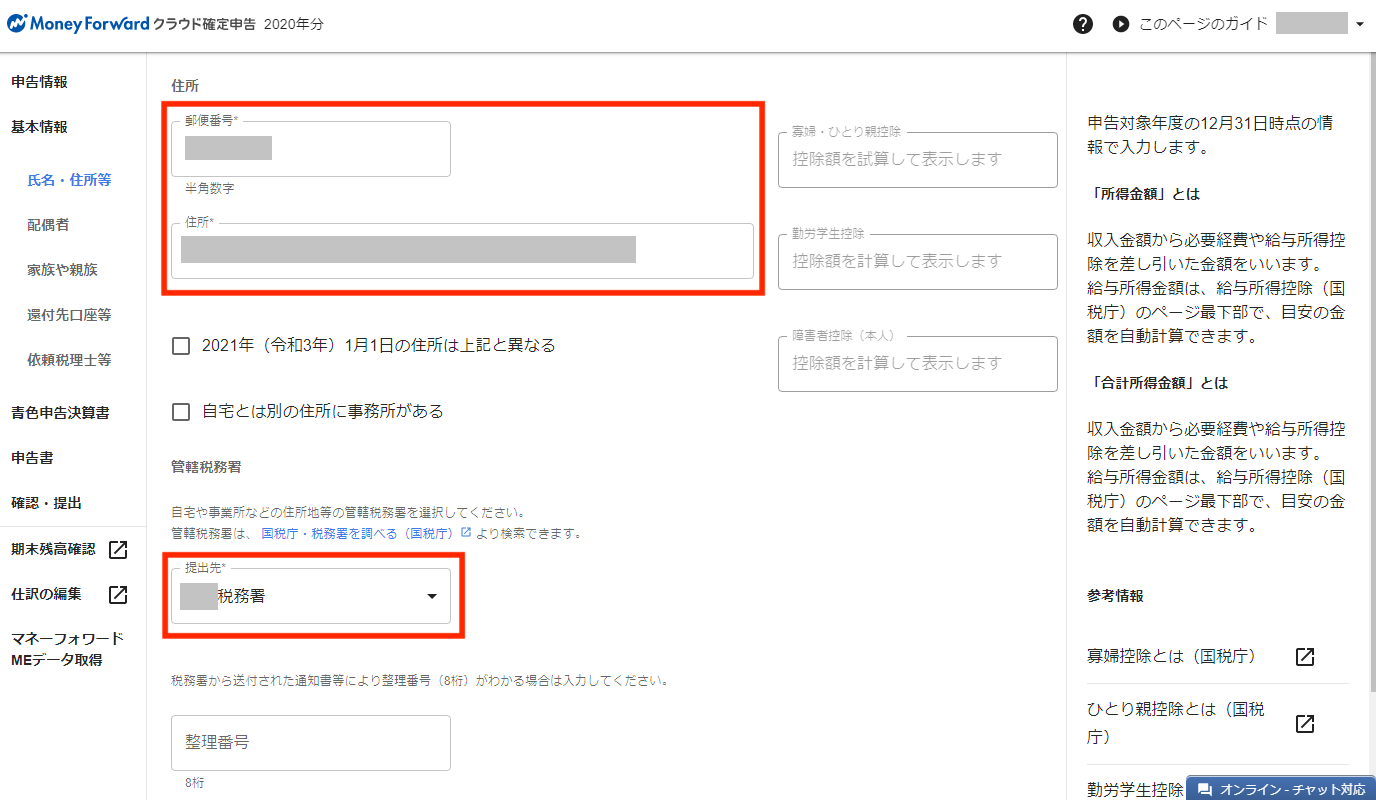
そして、住所入力後、管轄税務署を選択します。
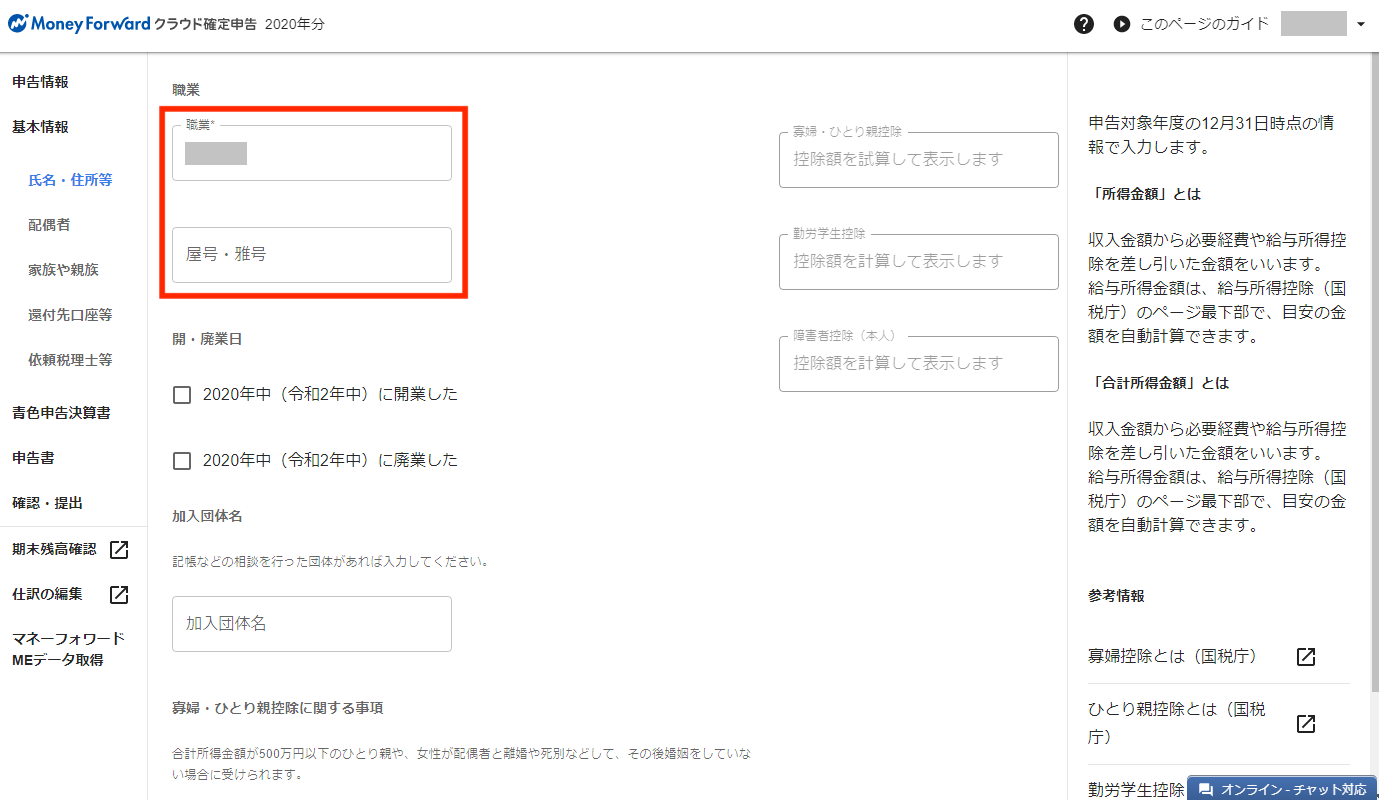
そして、職業を入力します。
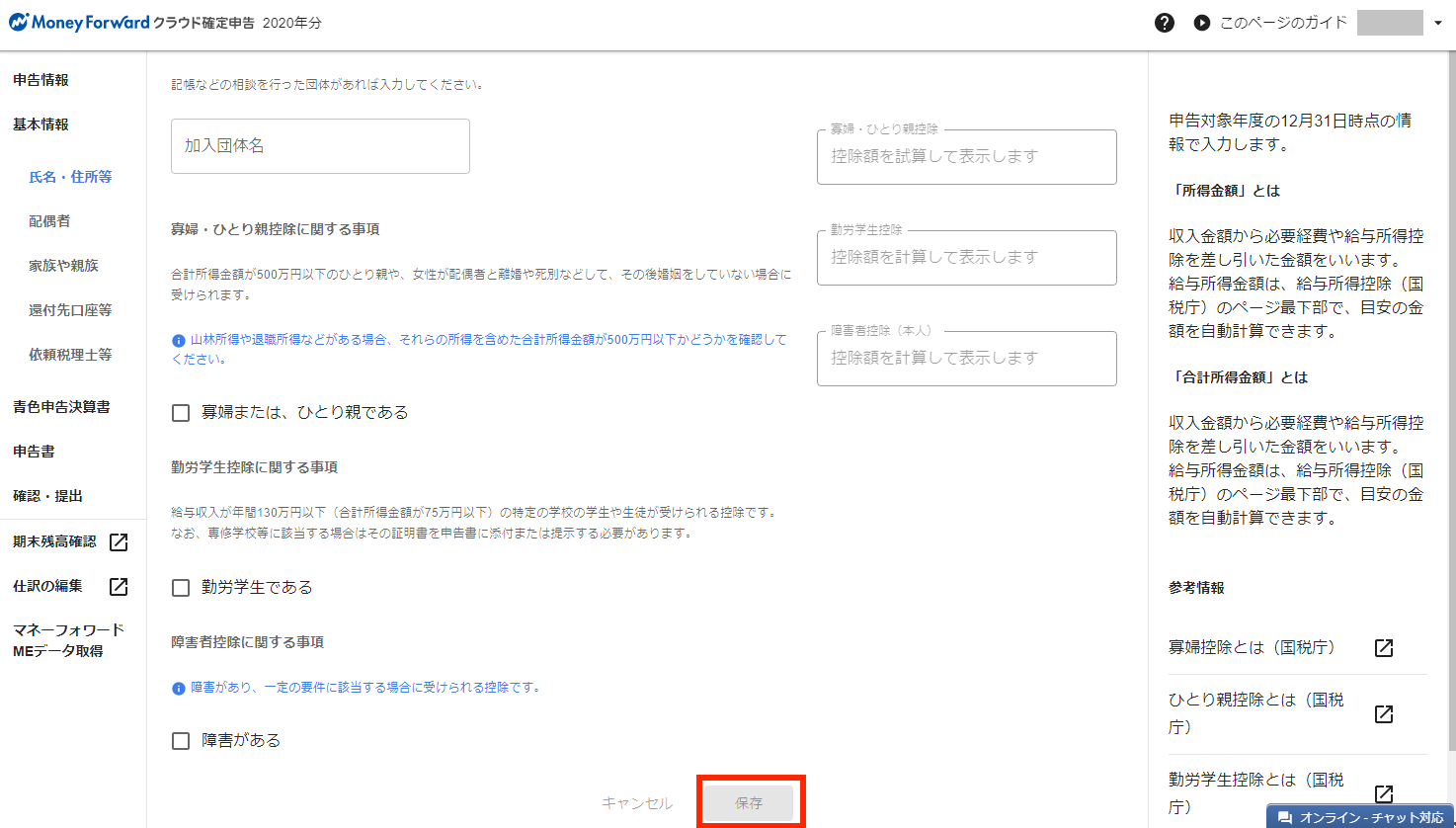
必要な項目を入力後、画面下の「保存」をクリックして保存して下さい。
青色申告決算書
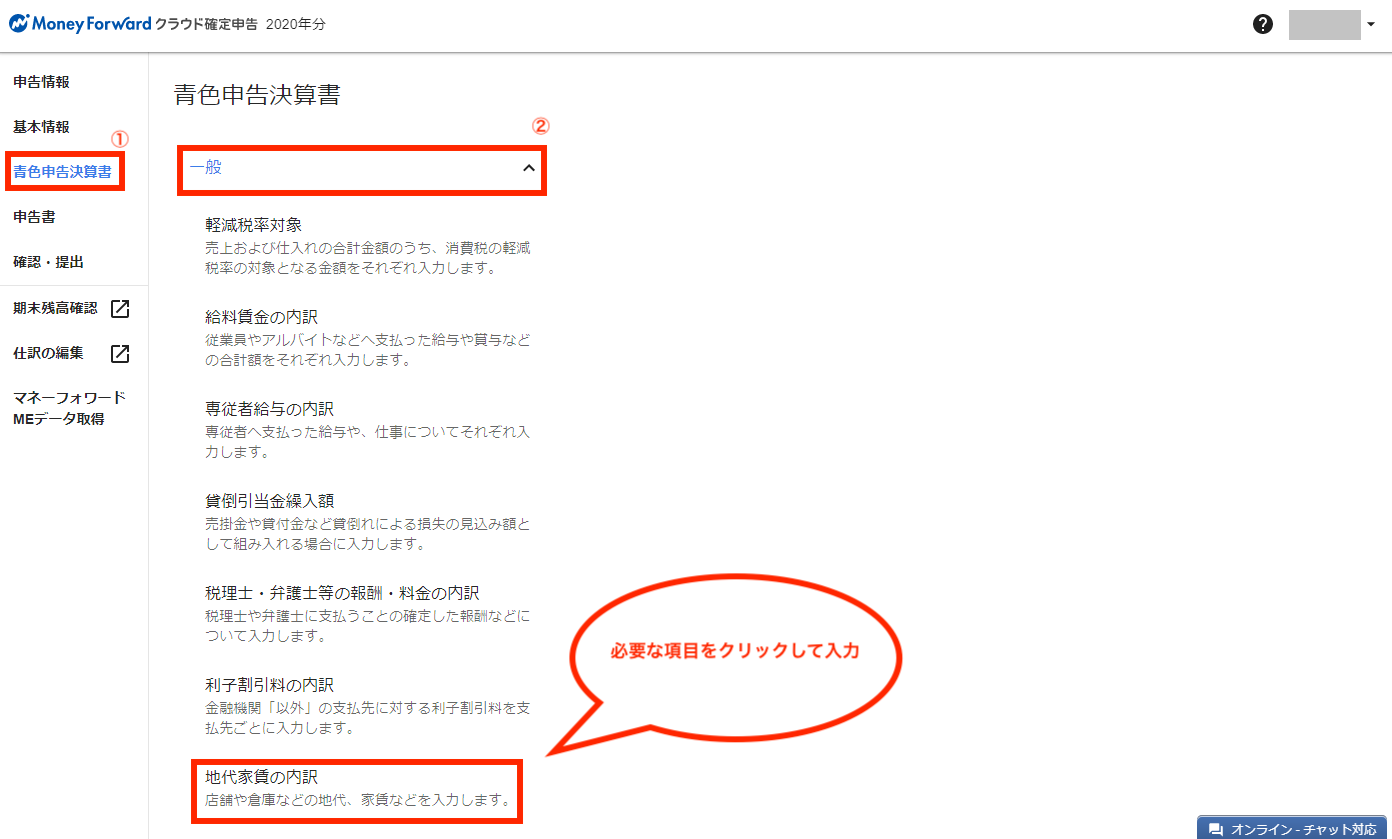
次に画面左のメニュー「青色申告決算書」をクリックし、「一般」をクリックすると項目が表示されるので、対象の項目を入力します。
例えば地代家賃について入力する場合は、「地代家賃の内訳」をクリックして下さい。
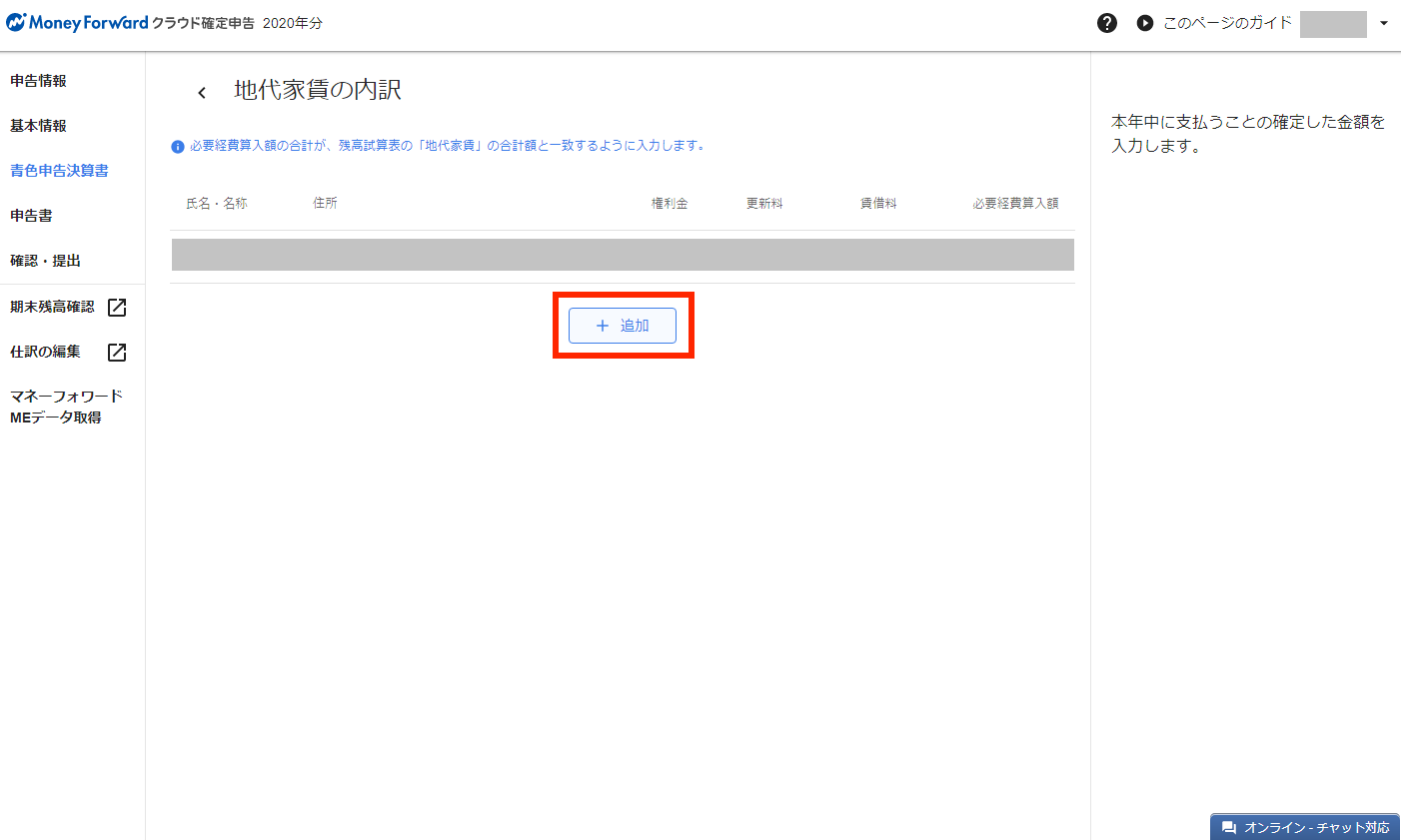
地代家賃の内訳画面が表示されるので、「追加」をクリックします。
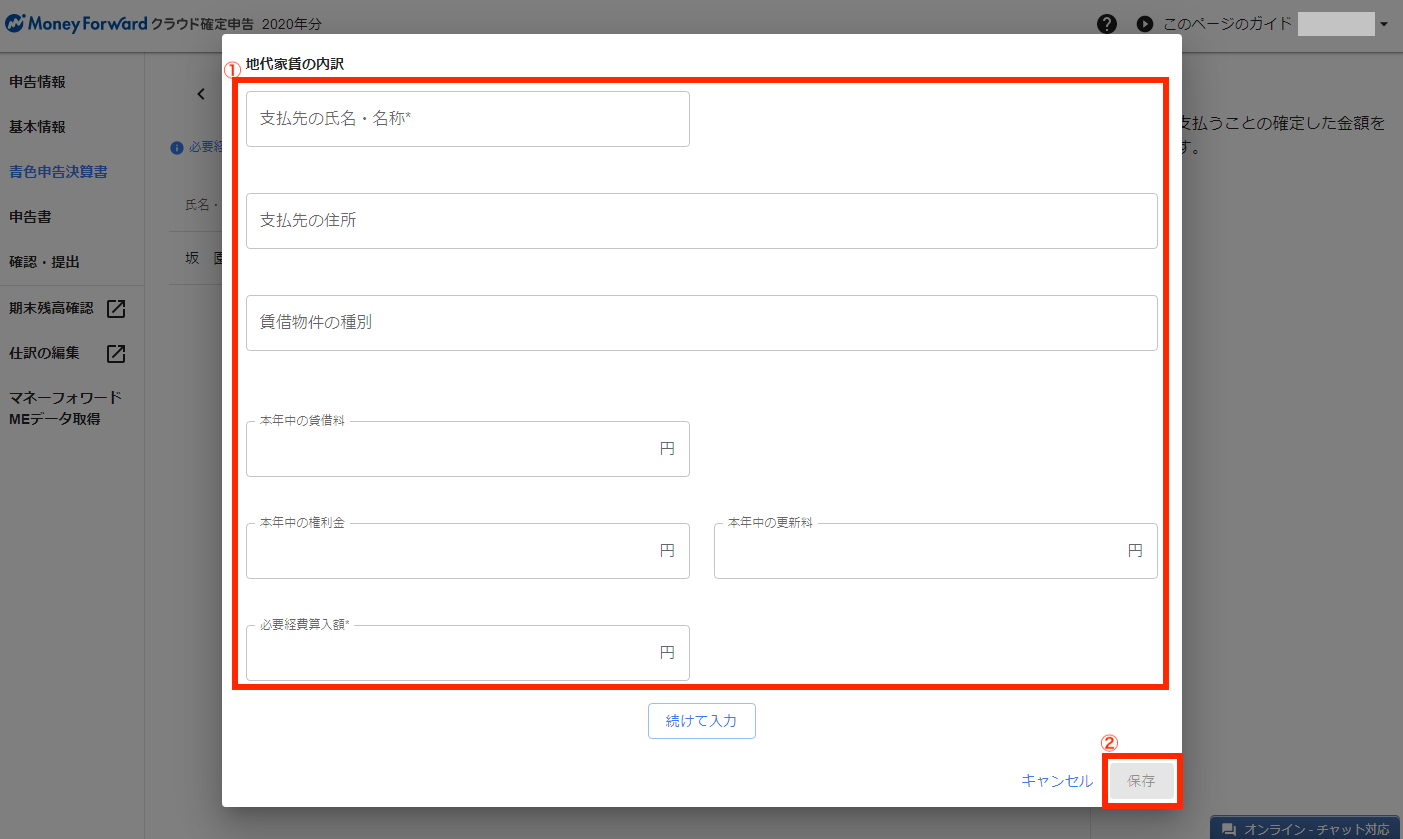
ポップアップが表示されるので、該当の項目を入力後、画面右下の「保存」をクリックして保存して下さい。
申告書
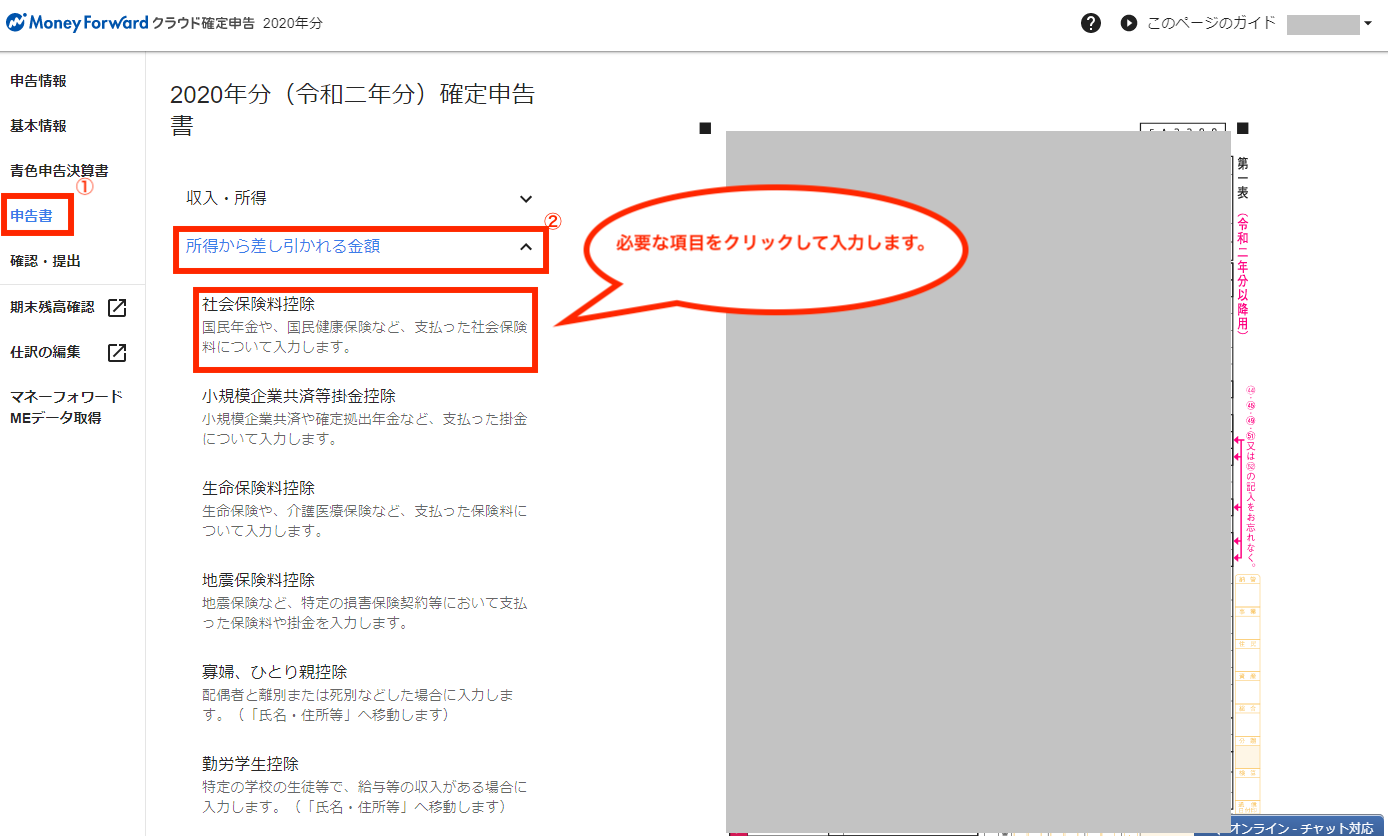
次に画面左のメニュー「申告書」をクリックし、必要な項目について入力します。
例えば社会保険料控除について入力する場合は、画面の「所得から差し引かれる金額」をクリックすると項目一覧が表示されるので、「社会保険料控除」をクリックすると入力できます。
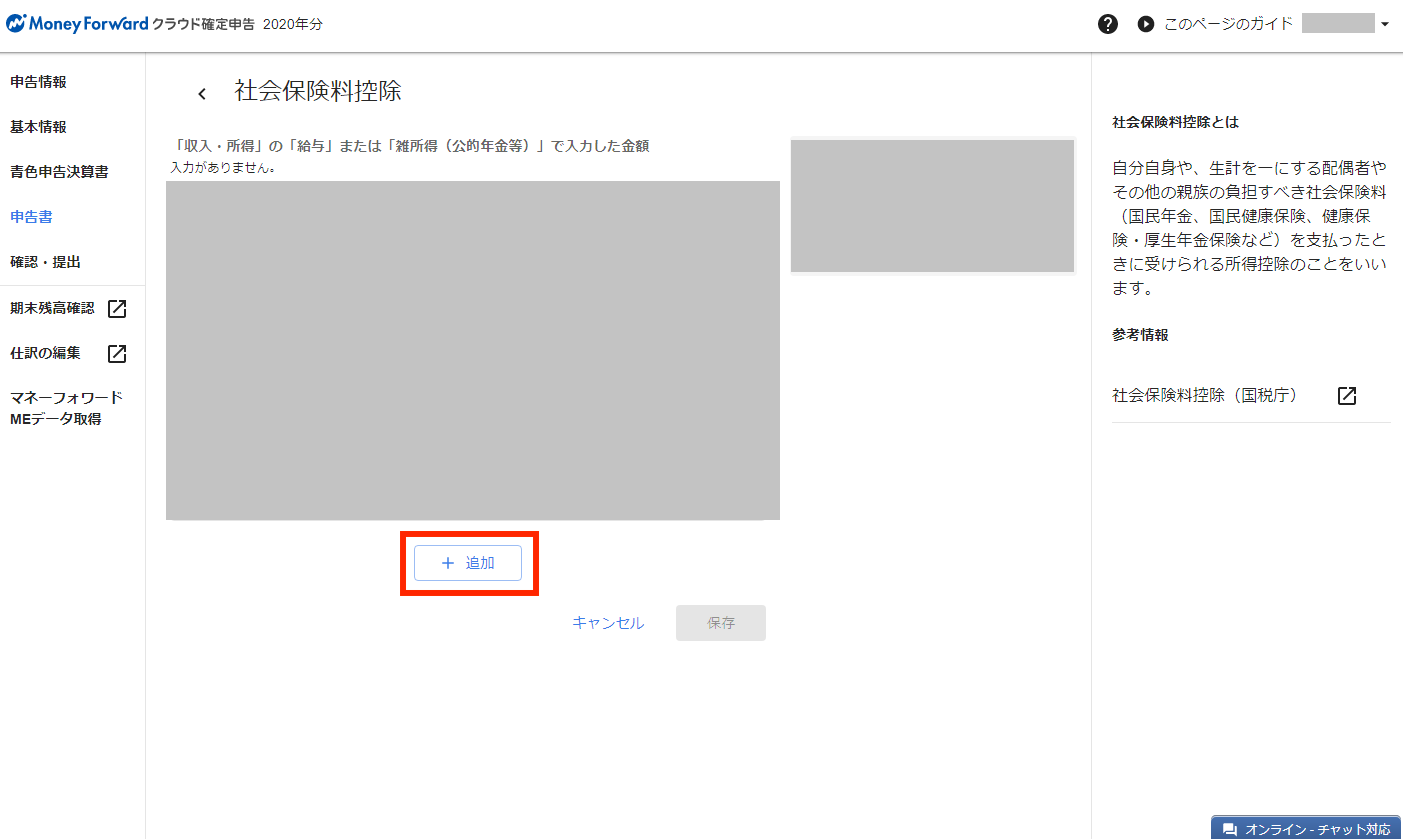
社会保険料控除画面が表示されるので、「追加」をクリックします。
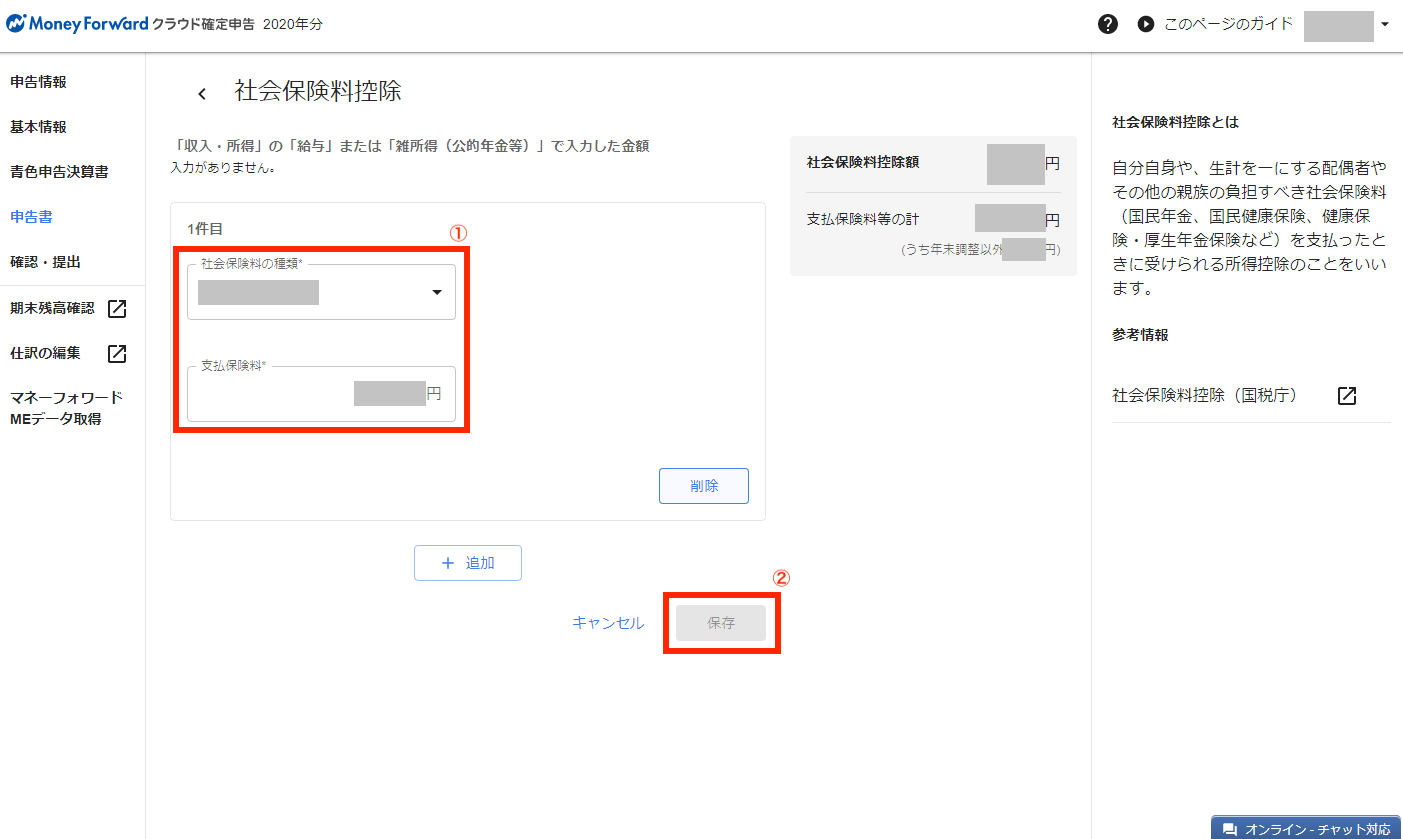
1件目の入力項目が追加されるので、対象の項目を入力後、画面下の「保存」をクリックして保存して下さい。
確認・提出
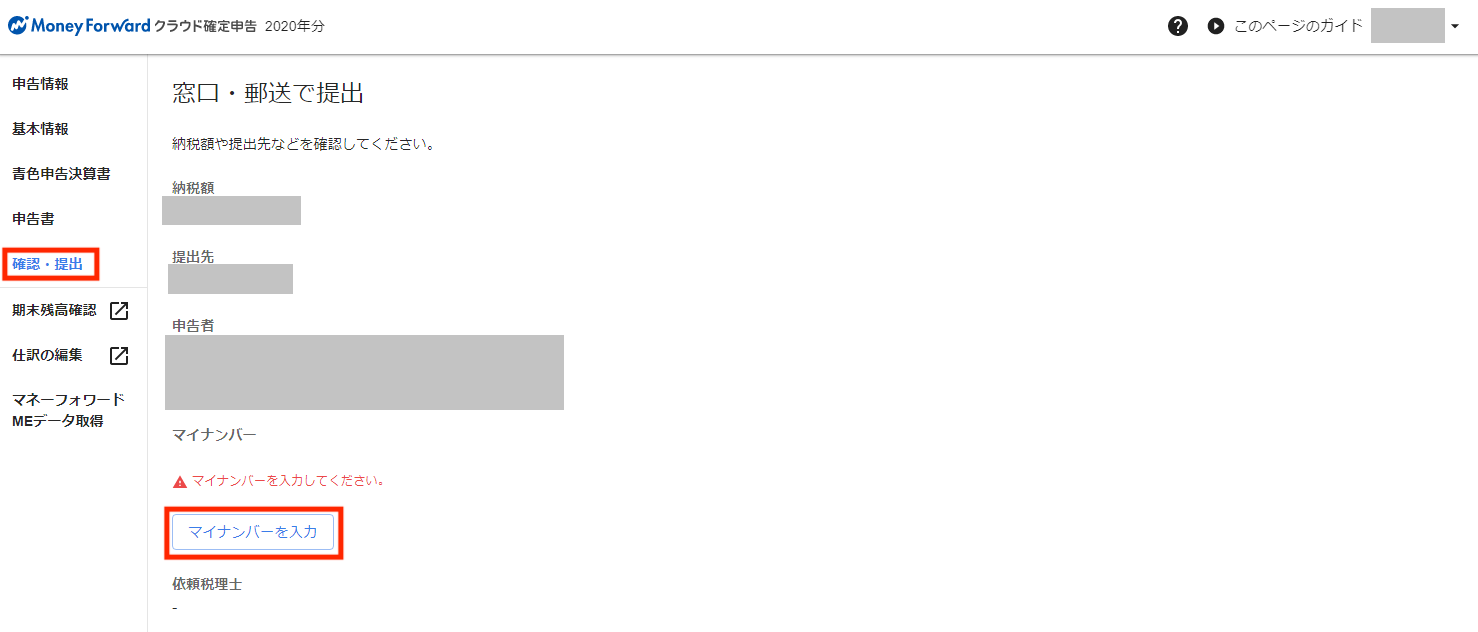
最後に画面左のメニュー「確認・提出」をクリックし、画面下にある「マイナンバーを入力」をクリックします。
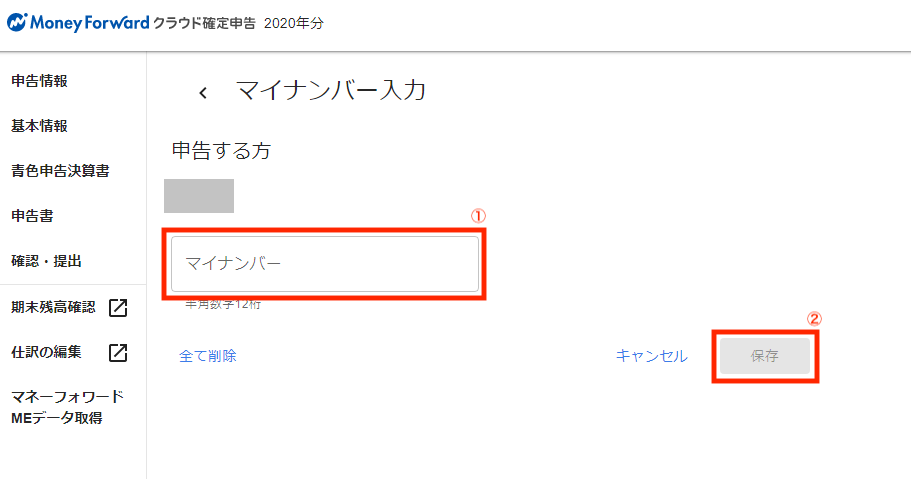
マイナンバーを入力後、画面右下の「保存」をクリックして保存して下さい。
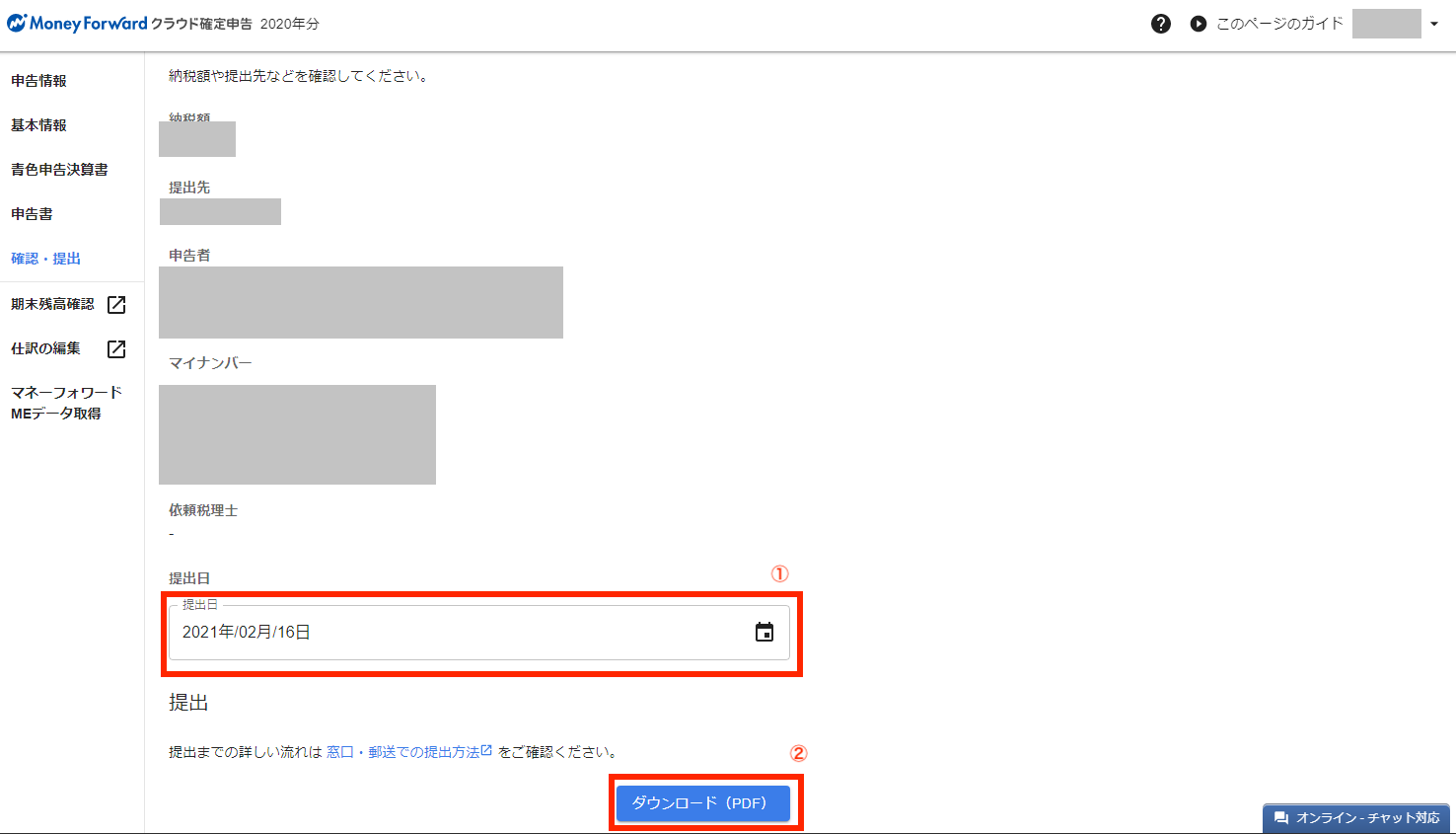
マイナンバー入力後、画面下にある提出日を選択し、画面下の「ダウンロード(PDF)」をクリックすると、確定申告書のPDFファイルが出力されます。
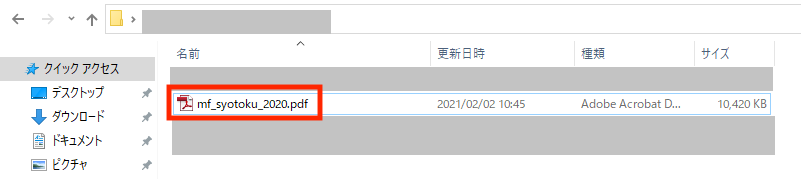
内容を確認するには、出力されたファイルをクリックして開きます。
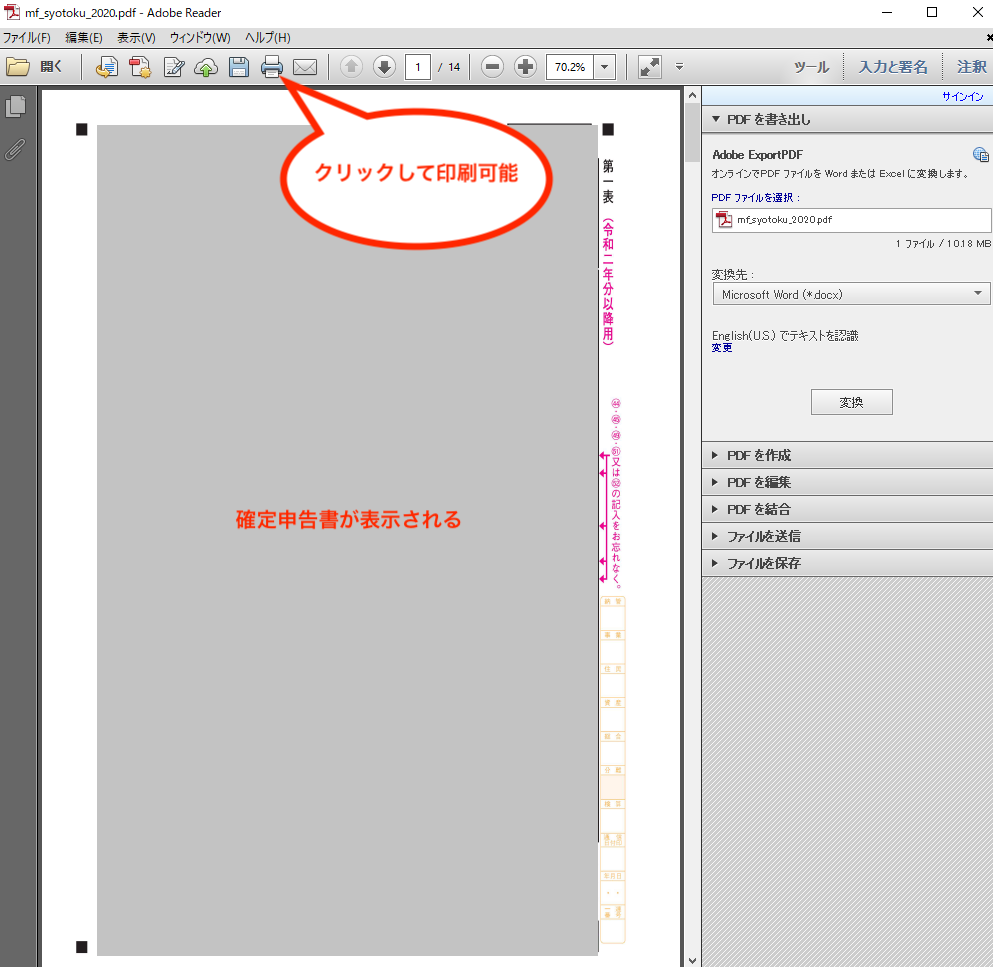
PDFファイルを開くと確定申告書が表示されるので、印刷して提出して下さい。
最後に
今回は2020年分(2021年2月提出予定)の確定申告書の作成例について記録を残しておきました。
最初はちょっと迷いましたが、慣れてくるとすんなり入力できたので、これから確定申告書を作成する方は参考にしてみて下さい。
尚、私も使っている「マネーフォワードクラウド確定申告」は、個人事業主には使いやすくておすすめなので、クラウド会計ソフトを探している方はぜひ利用してみて下さい。
\ 公式サイトで詳しくみてみる /
Tomoyuki
最新記事 by Tomoyuki (全て見る)
- PythonのDjangoで管理画面を開発する方法まとめ - 2025年12月24日
- PythonのFastAPIでDDD(ドメイン駆動設計)構成のバックエンドAPIを開発する方法まとめ - 2025年12月6日
- ITエンジニア採用は難しい!?現役Web系エンジニア視点における問題点と解決策まとめ - 2025年9月15日


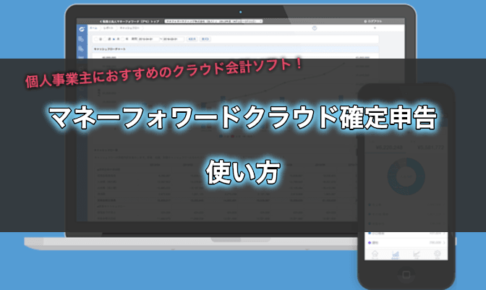




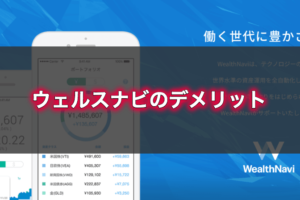










コメントを残す